Wi-Fi -це рятувальник, коли йдеться про те, щоб залишатися на зв’язку . Це дозволяє нам працювати віддалено, спілкуватися з друзями та родиною та мати необмежений доступ до всіх видів інформації. Але іноді ми забуваємо або втрачаємо свої паролі Wi-Fi .
Це може бути неприємно, особливо якщо вам потрібно підключити новий пристрій до мережі Wi-Fi або якщо ви хочете поділитися своїм паролем з другом або членом сім'ї.
На щастя, є спосіб легко отримати свій пароль Wi-Fi у Windows 10.
У цій статті ми переглянемо кілька різних варіантів пошуку вашого пароля Wi-Fi у Windows 10.
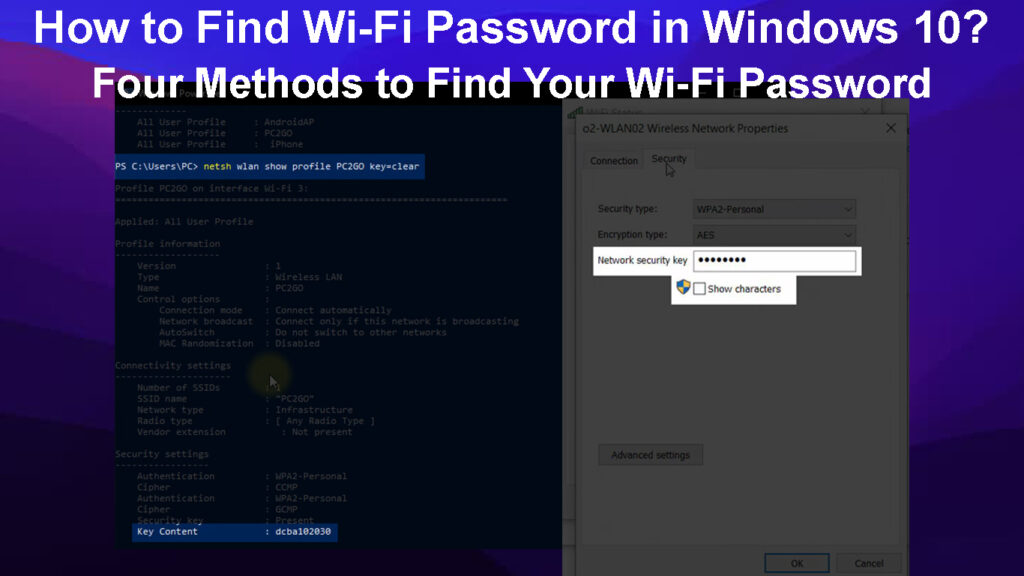
Різні варіанти пошуку пароля Wi-Fi у Windows 10
Використовуйте командний рядок
Цей метод корисний , якщо ви в минулому підключилися до мережі Wi-Fi і хочете знову знайти пароль. Ви можете зробити це, використовуючи кілька простих команд CMD.
Спочатку відкрийте командний рядок на комп'ютері Windows 10. Ви можете відкрити командний рядок, шукаючи CMD на панелі пошуку та вибравши підказку CMD.
Після відкриття вікна командного рядка введіть команду Netsh Wlan Phow Profiles і натисніть Enter.
Це відображатиме список мереж Wi-Fi, до яких ваш комп'ютер підключив у минулому. Зверніть увагу на SSID мережі Wi-Fi, до якої ви маєте намір підключитися.
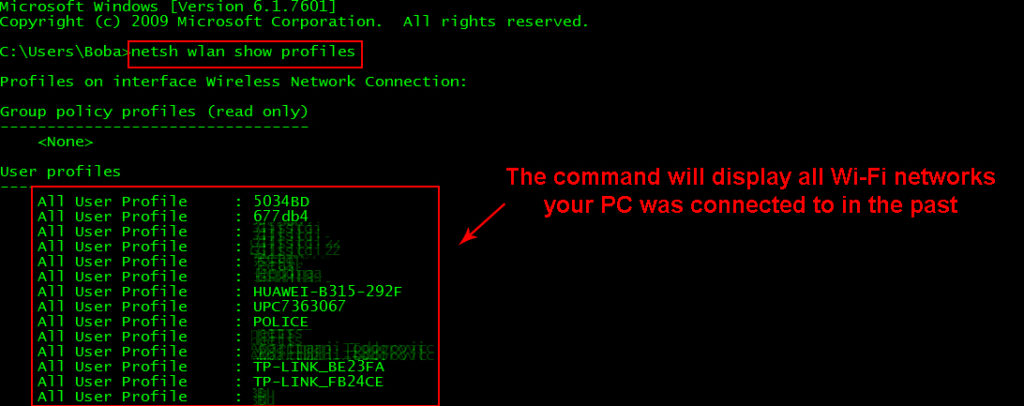
Далі введіть наступну команду, Netsh WLAN показує профілі Ім'я профілю;
Це повинно відображати пароль Wi-Fi для цієї мережі. Пароль Wi-Fi буде розташований у полі, який називається ключовим вмістом.
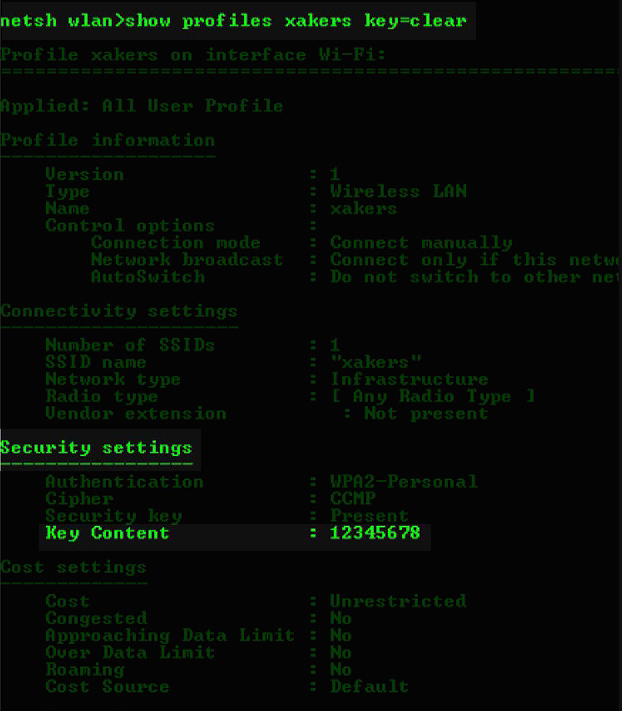
Використовуйте мережу та центр спільного використання
Ще один варіант пошуку вашого пароля Wi-Fi-це мережа та центр спільного використання. Це простий спосіб переглянути пароль мережі Wi-Fi, до якої зараз підключені.
По -перше, перейдіть до панелі пошуку та введіть налаштування або натисніть клавішу логотипу Windows, і я ключ одночасно, щоб відкрити налаштування.
У меню «Налаштування» перейдіть до мережевого Інтернету, а потім натисніть на Wi-Fi в меню зліва.
У своїй мережі Wi-Fi натисніть на параметри обміну мережею. з правого боку.
У спливаючому вікні натисніть на з'єднання, а потім виберіть Wi-Fi, до якого ви підключені.
Ви побачите вікно стану Wi-Fi. Клацніть на бездротові властивості, а потім перейдіть на вкладку Security.
На вкладці Security натисніть на невелике порожнє поле поруч, щоб показати символи, щоб відобразити пароль Wi-Fi.
Перегляньте додане відео нижче про те, як отримати доступ до вашого пароля Wi-Fi за допомогою налаштувань комп'ютера.
Як знайти свій пароль Wi-Fi у Windows 10 через мережу та центр обміну
Використовуйте сторонній переглядач пароля Wi-Fi, щоб побачити свій пароль Wi-Fi
Сторонній додаток може бути надзвичайно корисним, якщо вам потрібно часто перевіряти свій пароль Wi-Fi, оскільки він зберігає всю відповідну інформацію в одному місці. Це набагато простіше та швидшого доступу, оскільки вам не потрібно шукати через кілька файлів або запам'ятати різні паролі.
Крім того, якщо вам потрібно виконувати більш складні завдання, наприклад, імпорт або експорт паролів Wi-Fi з іншого ПК Windows, додаток для перегляду паролів Wi-Fi може бути надзвичайно корисним. Деякі популярні програми для перегляду паролів Wi-Fi включають WirelessKeyView та Wi-Fi Passure Deverver .
Хоча є численні програми, розроблені для цієї мети, важливо бути обережним і лише завантажувати з надійного джерела, щоб забезпечити безпеку вашого пристрою та мережі.
Використовуйте веб-інтерфейс маршрутизатора
Чомусь ви, можливо, не зможете використовувати вищезазначені параметри. Наприклад, якщо ви підключаєте новий пристрій, який ніколи не був підключений до мережі або якщо ваш комп'ютер наразі не підключений до мережі Wi-Fi. У цьому випадку ви можете отримати доступ до веб-інтерфейсу маршрутизаторів та отримати звідти свій пароль Wi-Fi.
Спочатку підключіть комп'ютер до мережі Wi-Fi або використовуйте кабель Ethernet, щоб підключити його безпосередньо до маршрутизатора .
Далі відкрийте свій Інтернет -браузер та введіть IP -адресу для веб -інтерфейсу маршрутизаторів . Зазвичай це можна знайти на самому маршрутизаторі або пошуком в Інтернеті для вашої конкретної моделі маршрутизатора.

Після того, як ви перебуваєте в веб-інтерфейсі, перейдіть до налаштувань Wi-Fi або бездротового зв'язку. Тут ви повинні мати можливість знайти та переглядати пароль для вашої мережі Wi-Fi.

Важливо зазначити, що процес доступу до веб-інтерфейсу маршрутизаторів може змінюватись залежно від моделі та виготовлення маршрутизатора Wi-Fi.
Якщо ви не можете отримати доступ до веб -інтерфейсу маршрутизаторів, оскільки ви не можете з'ясувати облікові дані входу , можливо, вам доведеться скинути маршрутизатор на заводські налаштування . Це відновить інформацію про вхід за замовчуванням, а також видалить будь -які налаштовані налаштування на маршрутизаторі, тому використовуйте це як крайній курорт.
Щоб скинути маршрутизатор , знайдіть кнопку скидання на маршрутизаторі та утримуйте її на десять секунд. Це повинно скинути маршрутизатор і дозволити отримати доступ до веб -інтерфейсу за допомогою облікових даних входу за замовчуванням.
Не забудьте переналаштувати будь -які персоналізовані налаштування на маршрутизаторі після того, як скинути його на заводські налаштування. Це забезпечить, щоб ваша мережа залишалася захищеною та функціонує, як ви хочете.
Як зберегти свою мережу Wi-Fi безпекою
Завжди переконайтесь, що зберігайте пароль маршрутизаторів та будь-які паролі для мереж Wi-Fi безпечними для запобігання несанкціонованого доступу .
Також важливо регулярно оновлювати та змінювати свої паролі, щоб забезпечити постійну безпеку вашої мережі.
Увімкнути шифрування на маршрутизаторі для подальшого захисту вашої мережі Wi-Fi від зовнішніх загроз.
Вимкніть трансляцію імені Wi-Fi Networks , також відомого як SSID , щоб ускладнити потенційні хакерам отримати доступ до вашої мережі.
Регулярно перевіряйте та оновлюйте прошивку маршрутизаторів , щоб виправити будь -які вразливості безпеки.
Дотримання цих кроків може допомогти зберегти вашу мережу Wi-Fi та особисту інформацію безпечним та безпечним . Завжди важливо залишатися пильними та вживати заходів обережності для захисту вашої інформації та пристроїв.
Питання що часто задаються
Питання: Чи можу я побачити свій пароль Wi-Fi?
Відповідь: Так, існують різні методи для отримання та перегляду пароля Wi-Fi, наприклад, використання програми перегляду паролів або доступ до веб-інтерфейсу маршрутизаторів. Однак важливо підключитися лише до надійних джерел Wi-Fi та вжити заходів безпеки, щоб забезпечити безпеку власної мережі Wi-Fi.
Питання: Як змінити пароль Wi-Fi?
Відповідь: Щоб змінити свій пароль Wi-Fi , ви можете отримати доступ до веб-інтерфейсу маршрутизаторів та перейти до налаштувань Wi-Fi або бездротового зв'язку. Тут ви повинні мати можливість змінити пароль для вашої мережі Wi-Fi . Також важливо регулярно оновлювати та змінювати свої паролі, щоб забезпечити постійну безпеку вашої мережі.
Питання: Що таке шифрування Wi-Fi?
Відповідь: Шифрування Wi-Fi-це міра безпеки, яка кодує дані, що надсилаються через мережу Wi-Fi, що робить її нечитабельною для сторонніх людей. Це допомагає захистити вашу особисту інформацію та запобігти несанкціонованому доступу до вашої мережі Wi-Fi. Важливо дозволити шифрування на вашому маршрутизаторі для подальшого захисту вашої мережі. Деякі поширені типи шифрування Wi-Fi включають WEP, WPA, WPA2 та WPA3 .
Питання: Як я можу знати, чи є моя мережа Wi-Fi безпечна?
Відповідь: Щоб забезпечити безпеку вашої мережі Wi-Fi, зберігайте свої паролі в безпеці та безпеці, регулярно оновлювати їх та змінювати їх, увімкнути шифрування, уникати мовлення імені мережі та регулярно оновлювати маршрутизатор . Ви також можете використовувати додаток для сканера Wi-Fi для перевірки будь-яких потенційних загроз безпеці або вразливості.
Питання: Чи можна зламати мій Wi-Fi?
Відповідь: Хоча завжди існує ризик злом, вживання запобіжних заходів, таких як використання сильних паролів та регулярне оновлення вашого програмного забезпечення для безпеки, може допомогти захистити його. Крім того, ви можете спробувати приховати свою мережу (ваш SSSID), оскільки хакери не можуть отримати доступ до вашої мережі, якщо вони не знають, що вона існує.
Висновок
Пароль Wi-Fi-це вирішальний аспект безпеки ваших мереж, тому важливо мати можливість легко отримати доступ та керувати ним. Часом це може бути важко запам'ятати або знайти свій пароль Wi-Fi, але використання методів, викладених вище, може зробити його набагато простішим завданням.
Незалежно від того, чи використовуєте ви панель управління, додаток для перегляду паролів або веб-інтерфейс маршрутизаторів, ви можете легко отримати пароль Wi-Fi Networks. Ми сподіваємось, що цей посібник допоміг вам навчитися отримати доступ до вашого пароля Wi-Fi у Windows 10.
Якщо у вас є якісь питання або додаткові поради, не соромтеся залишати їх у розділі коментарів нижче.
